Cara Instalasi MongoDB pada Centos 7
0 people liked this article
A. Pendahuluan
MongoDB adalah mesin basis data yang menyediakan akses ke basis data non-relasional, berorientasi dokumen. Ini adalah bagian dari gerakan NoSQL yang berkembang, bersama dengan basis data seperti Redis dan Cassandra (walaupun ada perbedaan besar di antara banyak basis data non-relasional).
Dalam konsep MongoDB tidak ada yang namanya tabel, kolom ataupun baris yang ada hanyalah collection (ibaratnya tabel), document (ibaratnya record). Data modelnya sendiri disebut BSON dengan struktur mirip dengan JSON.
B. Instalasi & Konfigurasi
1. Install MongoDB
Buat file /etc/yum.repos.d/mongodb-org-4.2.repo
vi /etc/yum.repos.d/mongodb-org-4.2.repo
Isikan Data berikut
[mongodb-org-4.2]
name=MongoDB Reposito
baseurl=https://repo.mongodb.org/yum/redhat/$releasever/mongodb-org/4.2/x86_64/
gpgcheck=1
enabled=1
gpgkey=https://www.mongodb.org/static/pgp/server-4.2.asc
Lalu simpan file tersebut. Disini menggunakan mongoDB versi 4.2, jika versi yang Anda gunakan berbeda, silakan lihat pada dokumentasi manual mongodb
Selanjutnya lakukan install mongoDB dengan perintah
sudo yum install mongodb-org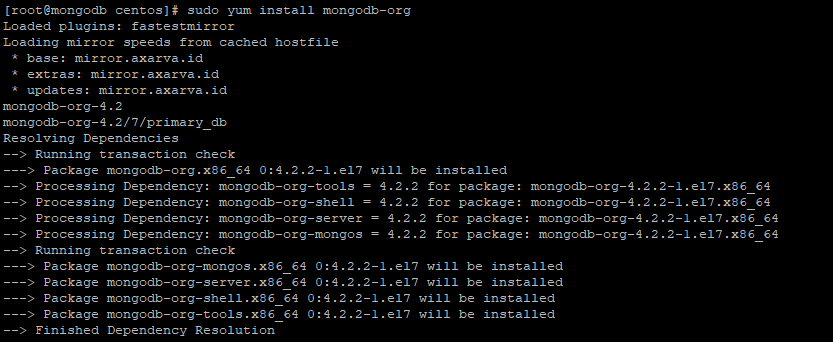
2. Konfigurasi pada MongoDB
File konfigurasi untuk MongoDB terletak di /etc/mongod.conf, dan ditulis dalam format YAML. Sebagian besar pengaturan dikomentari dengan baik dalam file.
Kami sangat menyarankan untuk melakukan uncomment pada bagian secuirty dan menambahkan pada bagian teks editor berikut ini:
security:
authorization: enabled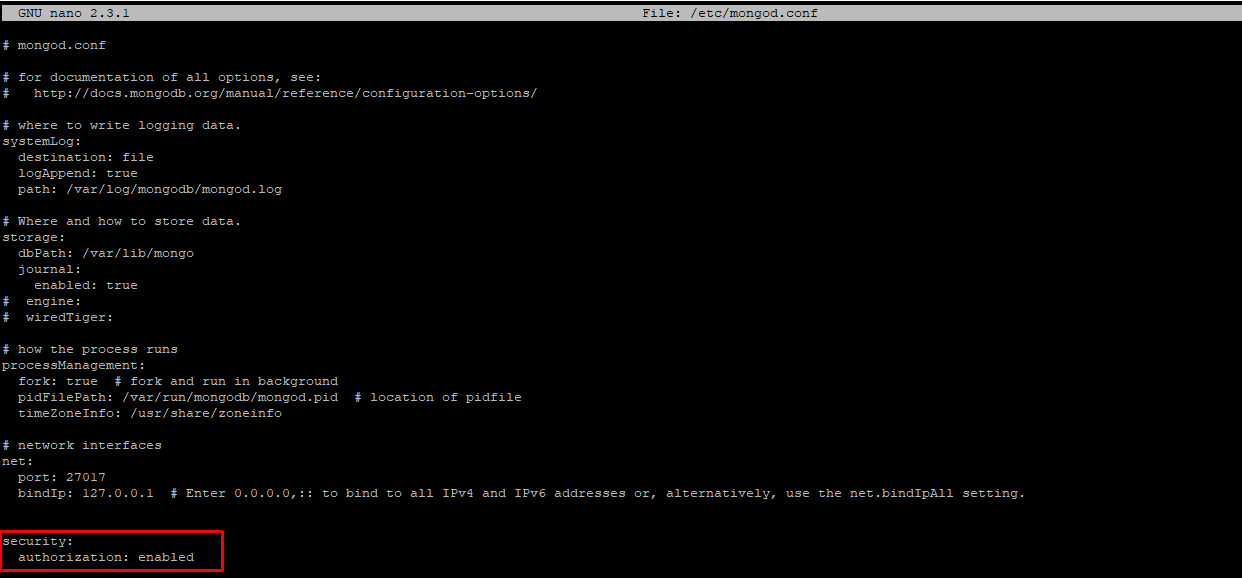
Opsi otorisasi memungkinkan kontrol akses berbasis peran untuk database. Jika tidak ada nilai yang ditentukan, pengguna mana pun akan memiliki kemampuan untuk memodifikasi basis data apa pun. Kami akan menjelaskan cara membuat pengguna basis data dan mengatur izinnya nanti dalam panduan ini.
Tingkatkan Batas Pengguna
Masukan perintah berikut untuk meningkatkan file terbuka Anda dan batas proses untuk MongoDB:
echo "mongod soft nofiles 64000" >> /etc/security/limits.conf
echo "mongod soft nproc 64000" >> /etc/security/limits.conf
Catatan: Ini adalah pengaturan yang disarankan, tetapi Anda mungkin perlu menyesuaikannya tergantung pada kebutuhan Anda.
3. Start dan Stop MongoDB
Untuk Melakukan Start, restart dan stop pada service MongoDB, dapat menggunakan perintah berikut:
sudo systemctl start mongod
sudo systemctl restart mongod
sudo systemctl stop mongod
Lalu untuk melakukan enable pada MongoDB pada saat start booting dapat menggunakan perintah berikut:
sudo systemctl enable mongod
4. Membuat User Database
Jika Anda mengaktifkan kontrol akses berbasis peran di bagian Konfigurasi MongoDB, buat administrator pengguna dengan kredensial untuk digunakan pada database:
Buka MongoDB shell
mongo

Secara default, MongoDB terhubung ke database yang disebut tes. Sebelum menambahkan pengguna, buat basis data untuk menyimpan data pengguna untuk otentikasi:
use admin
Gunakan perintah berikut untuk membuat pengguna administratif dengan kemampuan untuk membuat pengguna lain pada basis data apa pun. Untuk keamanan yang lebih baik, ubah dengan mongo-admin dan kata sandi:
db.createUser({user: "mongo-admin", pwd: "password", roles:[{role: "userAdminAnyDatabase", db: "admin"}]})
Simpan kredensial ini di tempat yang aman untuk referensi di masa mendatang. Output akan menampilkan semua informasi yang ditulis ke database kecuali kata sandi:
Successfully added user: {
"user" : "mongo-admin",
"roles" : [
{
"role" : "userAdminAnyDatabase
"db" : "admi
}
]
}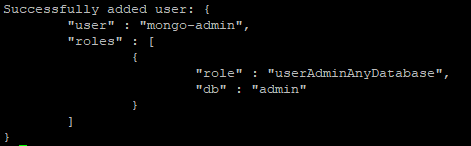
Keluar dari Mongo Shell
quit()
Uji koneksi Anda ke MongoDB dengan kredensial, menggunakan database admin untuk otentikasi:
mongo -u mongo-admin -p
Masukan password yang telah dibuat sebelumnya:
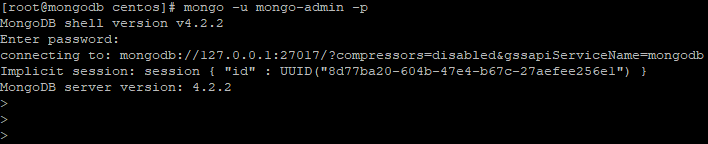
C. Kesimpulan
Dengan mengikuti langkah-langkah panduan ini, Anda telah berhasil menginstal MongoDB pada sistem operasi CentOS 7. MongoDB sekarang siap digunakan untuk menyimpan dan mengelola data Anda. Pastikan untuk menjalankan dan memantau layanan MongoDB secara berkala untuk memastikan ketersediaan dan konsistensi data pada sistem Anda.
Semoga artikel yang telah kami sampaikan dapat membantu Anda. Anda juga dapat menemukan artikel lainnya melalui halaman Knowledge Base Biznet Gio. Jika Anda masih memiliki kendala teknis terkait dengan layanan Biznet Gio, Anda dapat menghubungi kami melalui email support@biznetgio.com atau dapat melalui live chat di website Biznet Gio, melalui chat WhatsApp dan juga dapat melalui telpon (021) 571456
Popular Articles
-
Cara Install & Konfigurasi Monitoring Cacti Serta Mengetahui Fungsi Fitur Pada Cacti
10 people say this guide was helpful
-
Cara Mengaktifkan Telnet pada Windows 7, 8 dan 10
4 people say this guide was helpful
-
Install dan Konfigurasi Samba Server pada Ubuntu
3 people say this guide was helpful
-
Jenis-Jenis Software Virtualisasi untuk Membuat Virtual Machine
6 people say this guide was helpful